Comment supprimer le compte d’un patient
La suppression d’un patient de la plateforme aTouchAway supprimera cet usager de manière permanente ainsi que toutes ces données associées. Cette action ne peut pas être renversé.
Cette action causera la suppression permanente du compte de l’usager.
Plutôt que de supprimer un usager, vous pouvez le désactiver, le supprimer des protocoles et le supprimer des listes de gestionnaires en suivant les instructions qui se trouvent ici : Désactiver les usagers
Selon le moment d'instauration de votre compte, vous utiliserez l'une des deux manières suivantes pour ajouter, modifier et supprimer des usagers (patients):
Méthode 1: Page Création/Jeton
- Depuis la page d’accueil, sous Gestion des usagers, cliquez Création/Jeton.

- Localisez le patient que vous désirez supprimer. Vous pouvez utiliser la barre de recherche ou les filtres pour vous aider à trouver un patient. Rechercher le patient par son nom, numéro de patient ou numéro de carte santé.
- Cliquez l’icône de suppression muni d’un «x» à sa droite pour le supprimer.

- Une confirmation vous sera demandée. Pour confirmer la suppression, cliquez OK. Si vous désirez annuler la suppression, cliquez Annuler.

Une fois que vous aurez cliqué OK, le patient sera supprimé de aTouchAway de manière PERMANENTE.
Méthode 2: Page Patients
- Depuis la page d'accueil des tableaux de bord, sous Gestion des usagers, cliquez Patients.

-
Localisez le patient que vous désirez supprimer de votre organisation. Vous pouvez utiliser la barre de recherche ou les filtres pour vous aider à trouver un patient. Rechercher le patient par son nom, numéro de patient ou numéro de carte santé.
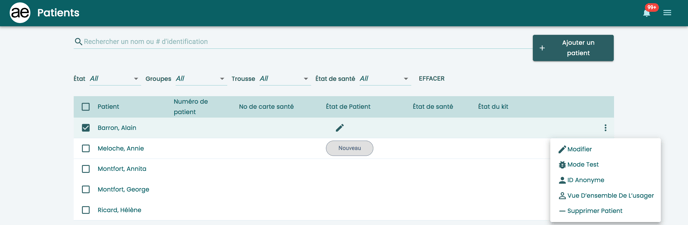
-
Cliquez sur le menu 3-points à la droite du nom du patient. Cliquez Supprimer Patient.

-
Une fenêtre de confirmation apparaîtra. Cliquez OK pour confirmer la suppression de ce patient de votre organisation, ou cliquez Annuler pour arrêter le processus de suppression et retourner à la page Patient.

Une fois que vous aurez cliqué OK, le patient sera supprimé de aTouchAway de manière PERMANENTE.